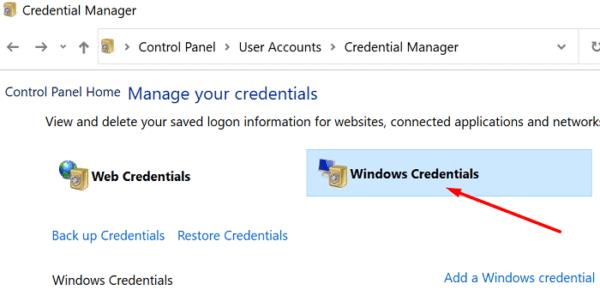Microsoft टीम त्रुटि कोड 0xcaa82ee7 इंगित करता है कि डेस्कटॉप ऐप आपको अपने खाते में लॉग इन नहीं कर सका। जब यह त्रुटि स्क्रीन पर आती है तो सबसे पहले आपको यह जांचना चाहिए कि टीम नीचे है या नहीं। पर जाएं कार्यालय सेवा स्थिति वेबपेज और देखें कि क्या टीम बनाने और चलाने है। यदि सूची में कोई ज्ञात समस्या नहीं है, तो अपने कनेक्शन और सुरक्षा सेटिंग्स की जाँच करें।
मैं पीसी पर टीम त्रुटि 0xcaa82ee7 कैसे ठीक करूं?
त्वरित टिप : इससे पहले कि आप डेस्कटॉप ऐप को ठीक करने का प्रयास करें, एक नया ब्राउज़र टैब खोलें, www.teams.microsoft.com पर जाएं और लॉग इन करने का प्रयास करें। वेब के लिए टीम शायद ही कभी उन्हीं मुद्दों और त्रुटियों से प्रभावित होती हैं जो डेस्कटॉप को परेशान करती हैं। अनुप्रयोग।
अपना नेटवर्क कनेक्शन जांचें
सुनिश्चित करें कि आपका कनेक्शन स्थिर है। किसी भी संभावित बैंडविड्थ और गति के मुद्दों को ठीक करने के लिए अपने राउटर को पुनरारंभ करें और जांचें कि क्या आप टीमों में लॉग इन कर सकते हैं। यदि आपने पहले से ऐसा नहीं किया है, तो अपने कंप्यूटर को भी पुनरारंभ करें।
इसके अतिरिक्त, यदि संभव हो तो केबल कनेक्शन का उपयोग करें, या किसी भिन्न नेटवर्क पर स्विच करें। उदाहरण के लिए, आप अपने स्मार्टफोन को मोबाइल हॉटस्पॉट के रूप में उपयोग कर सकते हैं । जिसके बारे में बोलते हुए, जांचें कि क्या उसी नेटवर्क से जुड़े अन्य उपकरण हैं और उन्हें अस्थायी रूप से डिस्कनेक्ट करें।
अपने फ़ायरवॉल कॉन्फ़िगरेशन की जाँच करें
यदि आपका कंप्यूटर किसी संगठन द्वारा प्रबंधित किया जाता है, तो अपने आईटी व्यवस्थापक से संपर्क करें और उन्हें यह जांचने के लिए कहें कि क्या वर्तमान फ़ायरवॉल कॉन्फ़िगरेशन का आपके द्वारा अनुभव की जा रही लॉगिन त्रुटि से कोई लेना-देना है।
दूसरी ओर, यदि आप अपने व्यक्तिगत कंप्यूटर का उपयोग कर रहे हैं, तो अपने फ़ायरवॉल और एंटीवायरस को अक्षम करें और जांचें कि क्या त्रुटि कोड 0xcaa82ee7 बना रहता है। यदि आप बिना किसी समस्या के अपने खाते में लॉग इन कर सकते हैं, तो अपने एंटीवायरस और फ़ायरवॉल सेटिंग्स में टीम को श्वेतसूची में डाल दें। अधिक जानकारी के लिए अपने फ़ायरवॉल के सहायता पृष्ठ पर जाएँ। यदि आप विंडोज डिफेंडर फ़ायरवॉल का उपयोग करते हैं, तो इस गाइड में उपलब्ध निर्देशों का पालन करें ।
अपनी टीम लॉगिन जानकारी साफ़ करें
यदि आपने हाल ही में अपना टीम पासवर्ड बदला है, तो हो सकता है कि आपका कंप्यूटर अभी भी पुरानी लॉगिन जानकारी का उपयोग कर रहा हो। समस्या को ठीक करने के लिए, आपको Windows क्रेडेंशियल से अपनी टीम क्रेडेंशियल्स को हटाना होगा।
टीम से बाहर निकलें, नियंत्रण कक्ष लॉन्च करें, और उपयोगकर्ता खातों पर जाएं ।
फिर क्रेडेंशियल मैनेजर चुनें ।
विंडोज क्रेडेंशियल्स पर क्लिक करें ।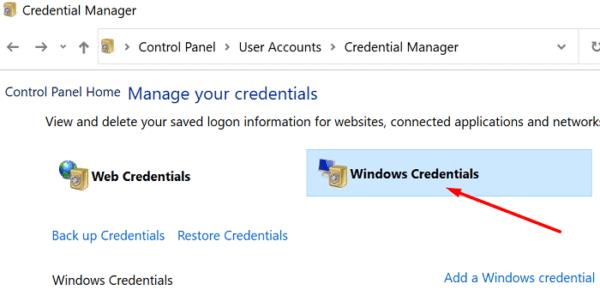
नीचे स्क्रॉल करें और अपनी टीम क्रेडेंशियल्स का पता लगाएं। मारो निकालें बटन।
टीमें लॉन्च करें और फिर से लॉगिन करने का प्रयास करें।
निष्कर्ष
टीम त्रुटि 0xcaa82ee7 शुरू में आपको अपने खाते में लॉग इन करने से रोक सकती है, लेकिन आपको अपने राउटर को पुनरारंभ करके और अपनी फ़ायरवॉल की सेटिंग में टीमों को श्वेतसूची में डालकर इसे ठीक करने में सक्षम होना चाहिए। यदि समस्या बनी रहती है, तो क्रेडेंशियल प्रबंधक लॉन्च करें और अपनी टीम क्रेडेंशियल साफ़ करें। नीचे दी गई टिप्पणियों में अपनी प्रतिक्रिया साझा करें और हमें बताएं कि क्या आप समस्या को ठीक करने में कामयाब रहे हैं।